스마트폰 스크린 타임 설정 방법
스마트폰 사용 시간이 갈수록 증가하면서, 이를 관리하고 통제하는 방법이 점점 더 중요해지고 있습니다. 특히 부모님들은 자녀의 스마트폰 사용을 적절히 조절하고 싶어 하며, 이를 위해 애플의 스크린 타임 기능을 활용할 수 있습니다. 이 기능을 통해 사용자는 기기 및 앱 사용 시간을 모니터링하고 제한할 수 있습니다.

스크린 타임이란?
스크린 타임은 사용자가 특정 앱이나 웹사이트에서 얼마나 많은 시간을 소비했는지를 추적해주는 기능입니다. 이 시스템을 활용하면 본인의 기기 사용 습관을 파악할 수 있을 뿐만 아니라, 자녀의 스마트폰 사용을 관리하고 유해한 콘텐츠로부터 보호할 수 있는 유용한 도구입니다. 특히 자녀가 사용하는 기기에 스크린 타임을 설정하면, 부모가 설정한 시간 제한과 규칙을 통해 보다 안전한 디지털 환경을 조성할 수 있습니다.
스크린 타임 설정 절차
스크린 타임을 설정하기 위해서는 아래의 단계를 참고하시기 바랍니다. 이 설정은 iPhone, iPad 또는 iPod touch에서 가능합니다.
- 설정 앱을 열고 ‘스크린 타임’을 선택합니다.
- ‘스크린 타임 켜기’를 클릭하여 기능을 활성화합니다.
- ‘나의 [기기]’ 또는 ‘자녀의 [기기]’를 선택하여 설정할 대상을 정합니다.
스크린 타임 비밀번호 설정하기
스크린 타임 기능이 활성화된 후 보안을 위해 비밀번호를 설정하는 것이 좋습니다. 이 비밀번호는 자녀가 스크린 타임의 제한을 우회하지 못하도록 방지하는 역할을 합니다. 비밀번호 설정 과정은 다음과 같습니다.
- 스크린 타임 메뉴에서 ‘스크린 타임 비밀번호 사용’을 선택합니다.
- 비밀번호를 입력하고 확인합니다.
- Apple ID를 입력하여 비밀번호 복구를 위한 절차를 완료합니다.
사용 제한 설정하기
스크린 타임 기능을 통해 앱별로 사용 시간을 제한하거나 특정 카테고리에 대한 제한을 설정할 수 있습니다. 아래의 절차로 진행해 보세요.
- ‘스크린 타임’ 메뉴에서 ‘앱 제한’을 선택합니다.
- 제한을 설정하고 싶은 앱을 선택합니다.
- 여기에서 일일 시간 제한을 설정합니다.
다운타임 설정하기
다운타임 기능은 사용자가 지정한 시간 동안 특정 앱의 사용을 차단할 수 있도록 도와줍니다. 이 기능을 활용하면 자녀가 공부하는 시간이나 수면 시간에 기기를 사용하지 않도록 설정할 수 있습니다.
- 스크린 타임 메뉴에서 ‘다운타임’을 선택합니다.
- 다운타임 시작 시간과 종료 시간을 설정합니다.
- 다운타임 중에 허용할 앱을 지정합니다.
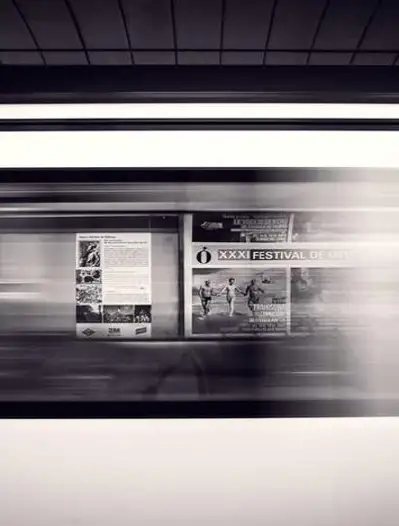
커뮤니케이션 제한 설정하기
이 기능은 사용자가 특정 시간 동안 연락할 수 있는 사람을 제한할 수 있게 해 줍니다. 이 설정을 통해 자녀가 소셜 미디어나 메시징 앱에서 소통할 수 있는 상대를 관리할 수 있습니다.
- 스크린 타임에서 ‘커뮤니케이션 제한’을 선택합니다.
- 다운타임 및 스크린 타임 중에 연락을 허용할 사람을 지정합니다.
스크린 타임 리포트 확인하기
설정한 스크린 타임 및 사용 사정을 파악하기 위해, 주간 리포트 기능을 통해 사용 패턴을 분석할 수 있습니다. 이를 통해 어떤 앱을 많이 사용하고 있는지, 더 제한이 필요한 앱은 무엇인지 파악할 수 있습니다.
- 설정 앱에서 ‘스크린 타임’을 선택합니다.
- ‘모든 활동 보기’를 클릭하여 상세 리포트를 확인합니다.
- 각 앱별 사용 시간과 빈도를 분석합니다.
스크린 타임 문제 해결하기
스크린 타임이 작동하지 않는 문제를 겪고 계시다면, 아래의 방법으로 해결해 보시기 바랍니다.
- 시간 제한 만료 시 차단 옵션이 활성화되어 있는지 확인합니다.
- 스크린 타임 비밀번호가 제대로 설정되었는지 점검합니다.
- 앱별 제한을 수동으로 설정하여 추가 조치를 취합니다.
- 스크린 타임 기능을 껐다가 다시 켜보십시오.
스크린 타임 비밀번호 초기화 방법
비밀번호를 잊어버렸다면 Apple ID를 사용하여 초기화할 수 있습니다. 이 과정은 다음과 같습니다.
- 설정에서 ‘스크린 타임’을 선택합니다.
- ‘스크린 타임 비밀번호 변경’을 선택합니다.
- Apple ID와 비밀번호를 입력하여 초기화 절차를 진행합니다.

결론
스마트폰의 스크린 타임 기능은 사용 시간을 효율적으로 관리하고, 유해한 콘텐츠로부터 자녀를 보호하는 강력한 도구입니다. 본 글에서 안내한 설정 방법을 통해 사용 시간을 조절하고 보다 건강한 디지털 환경을 조성하시기 바랍니다. 이를 통해 스마트폰 사용에 대한 긍정적인 습관을 기를 수 있을 것입니다.
질문 FAQ
스크린 타임은 무엇인가요?
스크린 타임은 사용자가 앱이나 웹사이트에서 소요한 시간을 기록해주는 기능입니다. 이를 통해 개인의 기기 사용 패턴을 이해하고, 자녀의 스마트폰 활동을 관리할 수 있습니다.
스크린 타임을 설정하는 방법은?
스크린 타임을 설정하기 위해 설정 앱을 열고 ‘스크린 타임’을 선택한 뒤, 기능을 활성화하면 됩니다. 이후 자신의 기기 또는 자녀의 기기를 선택하여 필요한 구성을 진행할 수 있습니다.
비밀번호를 설정하는 이유는 무엇인가요?
스크린 타임의 비밀번호 설정은 자녀가 시간 제한을 우회하지 못하도록 보안을 강화하는 데 도움을 줍니다. 이를 통해 설정한 기기 사용 규칙을 더욱 효과적으로 보호할 수 있습니다.
다운타임 기능은 어떻게 사용하나요?
다운타임 기능은 특정 시간 동안 정해진 앱의 사용을 제한할 수 있도록 해줍니다. 설정 메뉴에서 다운타임 옵션을 선택한 후, 시작과 종료 시간을 지정하면 됩니다.